生成AI

最終更新日:2025/10/17
 AIアシスタント Clineを解説
AIアシスタント Clineを解説
フリーランスのプログラマーとして活動しているけれど、最近依頼が増えてコーディング作業を誰かに分担できないか悩んでいる人はいませんか?
コードを考えて提案してもらうだけならAIに相談すればよいけれど、自分が行う開発作業の進行状況にも合わせてほしいので、使い勝手があまり良くないと感じる人もいるでしょう。
この記事ではそんな人に知ってほしいAIアシスタント、Clineについて詳しく解説します。
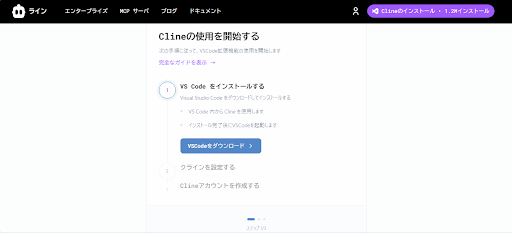
画像出典:Cline公式ホームページ
ClineとはCline Bot Inc.が開発・運営しているVisual Studio Code(Microsoft社が提供する無料の開発環境)内で使えるAIコーディングアシスタントです。
オープンソースでプログラムの中身(ソースコード)がGitHubで公開されているため、誰でも内容を確認したり、カスタマイズしたりできます。
また公式ホームページのトップページにはClineの導入手順がわかりやすく掲載されており、3つのステップでセットアップが完了します。
Clineは、初心者や複雑なセットアップをする時間がない開発者にも親切な作りになっていると言えるでしょう。
Clineを活用すると、以下のようなことができます。
| 項目 | 概要 |
| ファイル編集・管理 |
|
| ターミナル操作 |
|
| コードの解析・デバッグ |
|
| 外部ツールとの連携・ブラウザ操作 |
|
npmコマンドやyarn コマンドをCline上で実行すれば、外部の便利なツールやライブラリを簡単にインストール・管理できます。
また、コードのリファクタリング支援機能を使えば、Clineがコードの整理を手助けしてくれるため、より読みやすく美しいコードが書けるようになります。
ClineはAIを用いているにもかかわらず機能がシンプルでわかりやすいため、AIやコーディングの初心者も安心して使い始めることができるでしょう。
参考:Clineのドキュメンテーション「クラインツールガイド」
Clineの始め方を4つのステップでご紹介します。
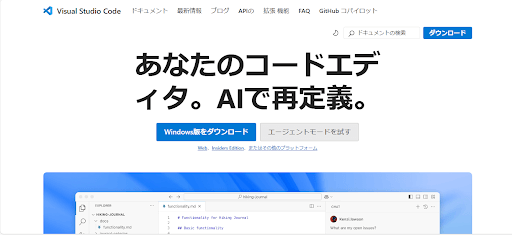
画像出典:Visual Studio Code公式ホームページ
Visual Studio Codeとは、Microsoftが開発した多言語対応・無料のコードエディタ(プログラミング言語やHTMLなどのコードを記述・編集するためのソフトウェア)です。
Visual Studio Codeは以下の手順でダウンロード・インストールできます。
Visual Studio Codeのドキュメンテーションにリナックス・Mac OS・Windowsそれぞれの手順が記載されているため、不安な人は確認しながら行いましょう。
参考:Clineのドキュメンテーション「新しいコーダー向け」
ClineはVisual Studio Codeの拡張機能の1つであるため、以下の手順でVisual Studio Code内にインストールします。
この手順通りに進めてもClineアイコンが表示されない場合は、Visual Studio Codeを再起動してみてください。
Clineをインストールしたら、次はClineのアカウントを作成します。
なおアカウント作成に料金は発生せず、無料で利用を開始できます。
参考:Clineのドキュメンテーション「Clineのインストール」
最後にClineで開発をするために必要なツールをインストールしましょう。
Clineで開発をするために必要なツールとその理由は以下の通りです。
| ツールの種類 | 必要な理由 |
| Node.js & NPM |
|
| Git |
|
| パッケージマネージャー |
|
インストールの方法はOSによって異なるため、それぞれ以下のプロンプトをコピーしてClineに貼り付けましょう。
| OSの種類 | プロンプト |
| macOS | Hello Cline! I need help setting up my Mac for software development. Could you please help me install the essential development tools like Homebrew, Node.js, Git, and any other core utilities that are commonly needed for coding? I’d like you to guide me through the process step-by-step. |
| Windows | Hello Cline! I need help setting up my Windows PC for software development. Could you please help me install the essential development tools like Node.js, Git, and any other core utilities that are commonly needed for coding? I’d like you to guide me through the process step-by-step. |
| Linux | Hello Cline! I need help setting up my Linux system for software development. Could you please help me install the essential development tools like Node.js, Git, and any other core utilities that are commonly needed for coding? I’d like you to guide me through the process step-by-step. |
プロンプトを実行するとパッケージマネージャー、Node.js、Gitの順番でインストールされます。
コンピュータのパスワードの入力を途中で求められる場合がありますが、これは正常な動作なので画面の指示に従って入力してください。
参考:Clineのドキュメンテーション「Dev Essentials のインストール」
Clineで使えるAIモデルは次の通りで、それぞれ入力・出力する時に100万トークンあたり以下の料金が発生します。
| モデルの種類 | コーディングに使うメリット | 入力コスト | 出力コスト |
| Claude 3.5 Sonnet | 高精度で丁寧なコード生成ができ、大規模プロジェクトにも安心して使える | $3.00 | $15.00 |
| DeepSeek R1 | コーディングに特化しており、コード補完やバグ修正が得意 | $0.55 | $2.19 |
| DeepSeek V3 | 最新技術に対応したスマートなコード生成ができ、スピードも速い | $0.14 | $0.28 |
| o3-mini | 軽量で動作が速く、簡単なコードタスクや学習にぴったり | $1.10 | $4.40 |
| Gemini Flash 2.0 | 超高速レスポンスで、短時間で多くのコードを書くときに便利 | $0.00 | $0.00 |
| Gemini 1.5 Pro | 複雑なロジックの理解力が高く、設計から実装まで一貫して相談できる | $0.00 | $0.00 |
コストだけではなく、モデルそれぞれの得意分野を生かして使い分けをすると、よりスムーズにコーディングができるでしょう。
Clineには主に次の3つの使い方があります。
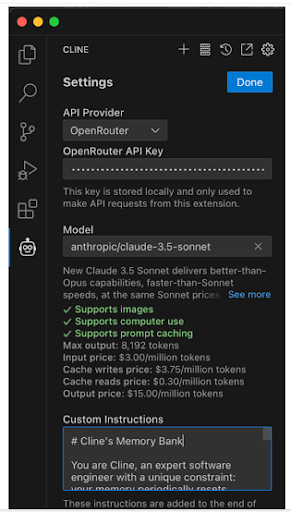
画像出典:Clineのドキュメンテーション「プロンプトエンジニアリングガイド」
Clineでは上記画像の「Custom Instructions」の部分にオリジナルのプロンプトを入力して、指示を出すことが可能です。
例えばタスクの内容や開発スタイルに合わせて、チームで共有するカスタムプロンプトを設定できます。
入力手順は以下の通りです。
Clineにプロンプトを入力するとより効率的にコードを書けるだけではなく、エラーの処理方法や情報ログの記録方法なども指示することができるため、より便利に活用できるでしょう。
参考:Clineのドキュメンテーション「プロンプトエンジニアリングガイド」
ClineにはPlanモードとActモードの2種類があり、Planモードでは計画や戦略を考え、ActモードではPlanモードに基づいて実際にコードを書くことができます。プロジェクトの進行状態に応じて以下のようにモードを切り替え、段階に応じた適切な提案やサポートを受けながら作業を進めることができるのです。
| モードの種類 | 適した作業内容 |
| Planモード |
|
| Actモード |
|
例えば「Planモード」で新機能の開始を考えている場合、まずは機能の要件を整理してシステム全体に与える影響を評価します。
アーキテクチャの決定を行う際には、使用するフレームワークや技術スタックを選定するなど、計画的に進めていきます。
自分の受けたい提案やサポートに応じて2つのモードを切り替えて使うのが大切です。
参考:Clineのドキュメンテーション「Plan & Act Modes: 効果的な AI 開発の手引き」
リモートブラウザとはPCから別のPCにリモートアクセスして、ファイルの表示やプログラムの実行を行う機能です。
リモートブラウザを使うとClineは以下のような作業が行えます。
計画段階で情報を収集したり、作成したコードがサイトやアプリ上でどのように動作をするのか確認したりできるので便利に活用できるでしょう。
参考:Clineのドキュメンテーション「リモートブラウザのサポート」
Clineでは個人情報の保護やセキュリティの確保を目的として、利用規約に18項目の使用制限について明記しています。
通常AIアシスタントは外部のサーバーにデータを送って処理しますが、Clineは自分のコンピューター内で動作している拡張機能なのでコードやデータは安全な環境で守られるのです。
また2025年第2四半期には、企業向けに以下の集中管理機能を搭載する予定となっています。
セキュリティが不安な人は、利用規約やドキュメンテーションのセキュリティについての記載に目を通してから使うようにしましょう。
参考:Cline「利用規約」
参考:Clineのドキュメンテーション「セキュリティ上の懸念」
ClineとはCline Bot Inc.が開発・運営しているVisual Studio Code内で使えるAIコーディングアシスタントです。
この記事も参考にして、ぜひ積極的にClineを活用してみてください。
アイスマイリーでは、AIエージェントサービスと提供企業の一覧を無料配布しています。課題や目的に応じたサービスを比較検討できますので、ぜひこの機会にお問い合わせください。
業務の課題解決に繋がる最新DX・情報をお届けいたします。
メールマガジンの配信をご希望の方は、下記フォームよりご登録ください。登録無料です。
AI製品・ソリューションの掲載を
希望される企業様はこちら